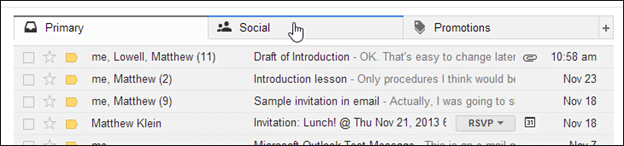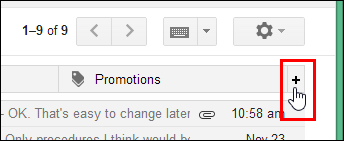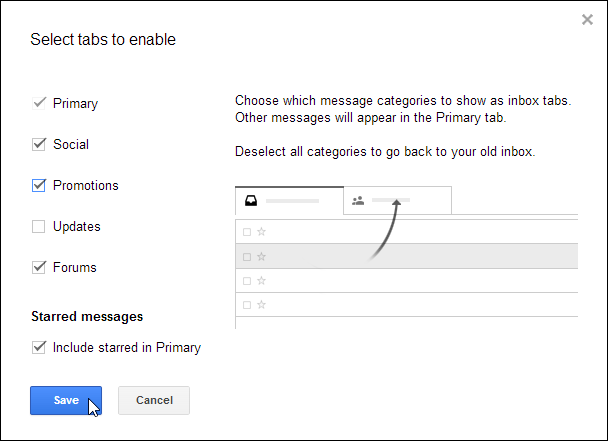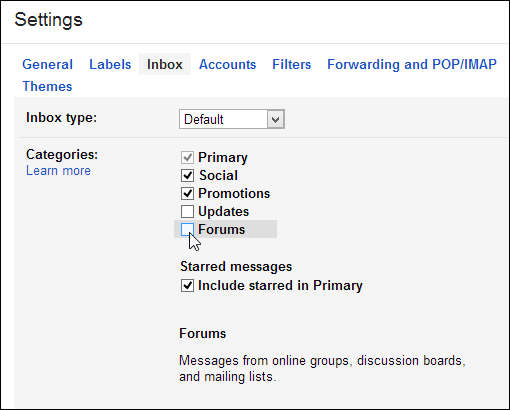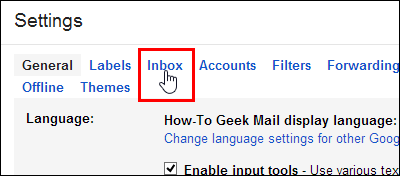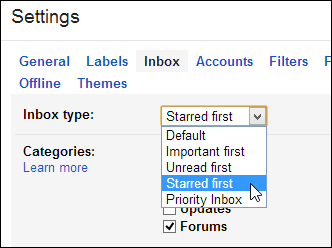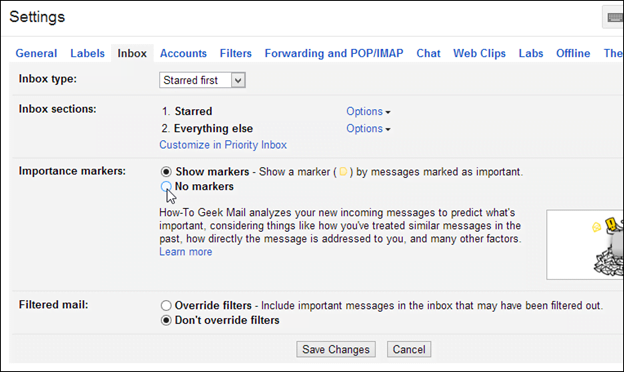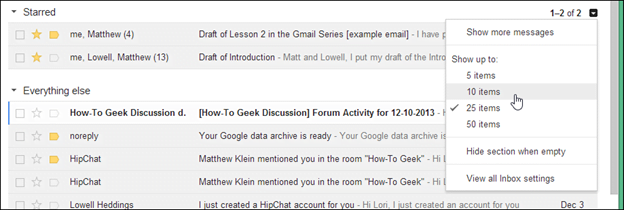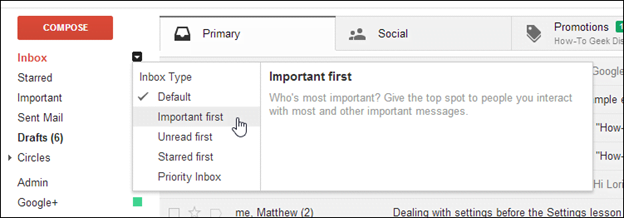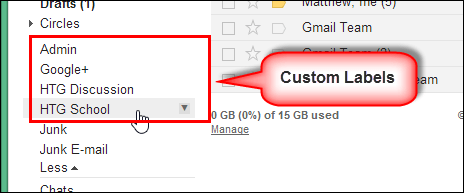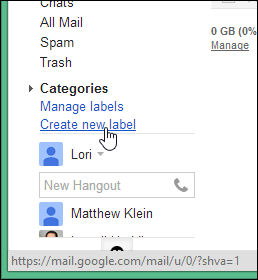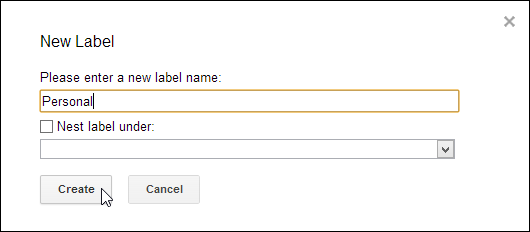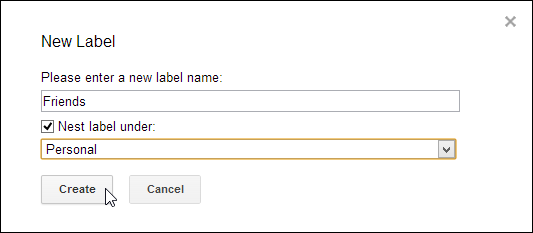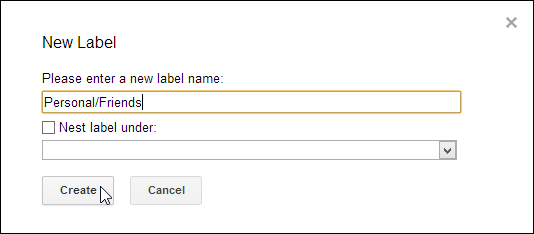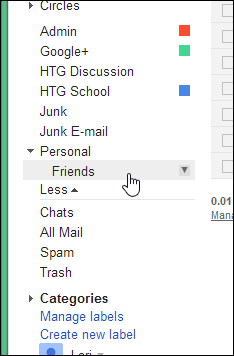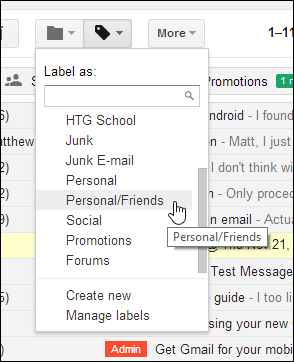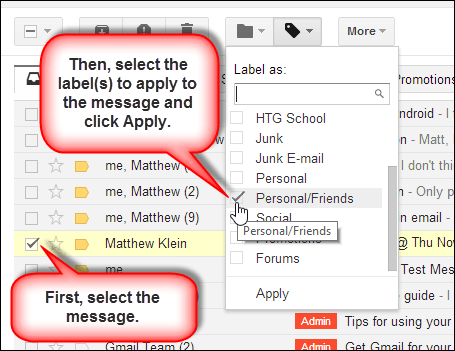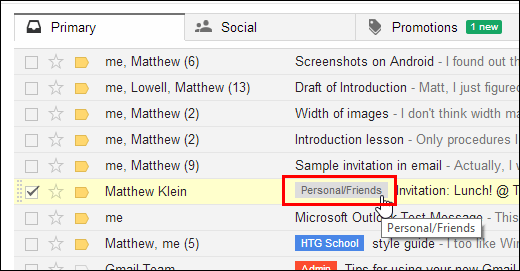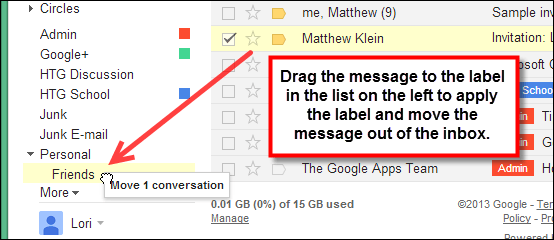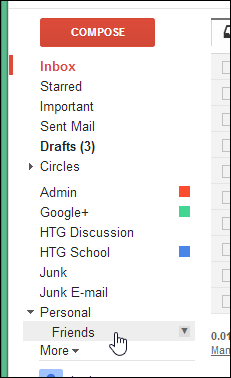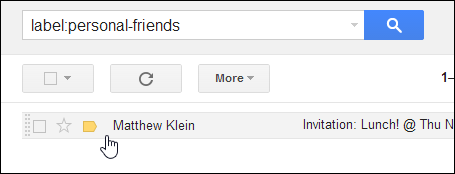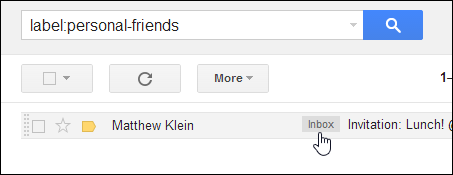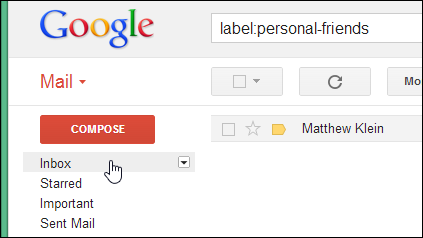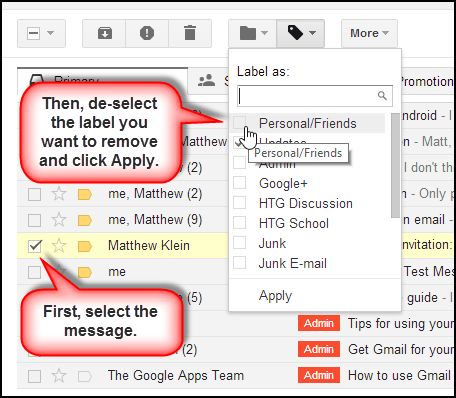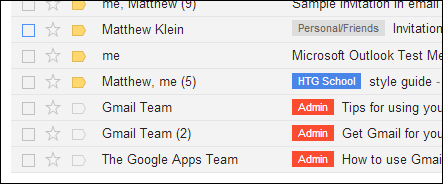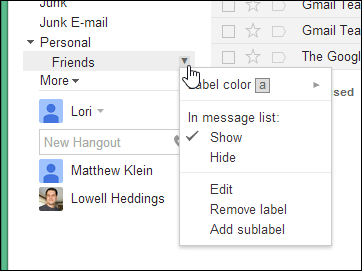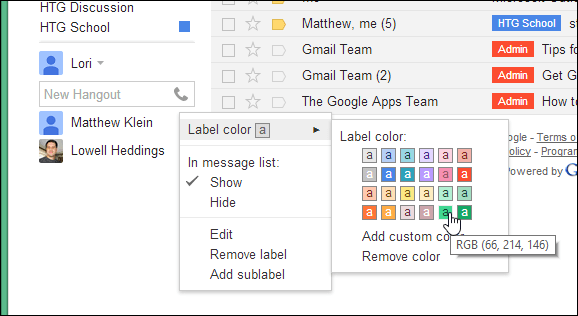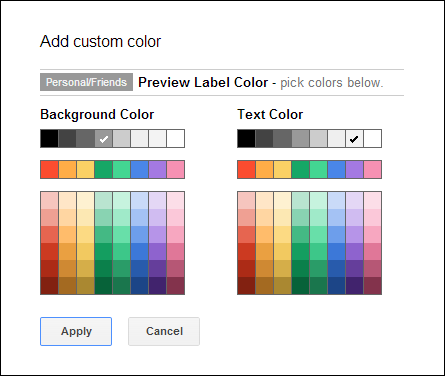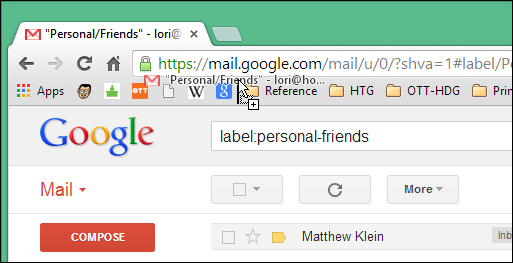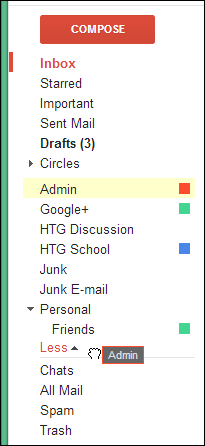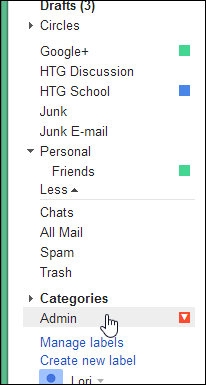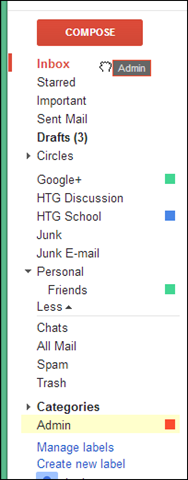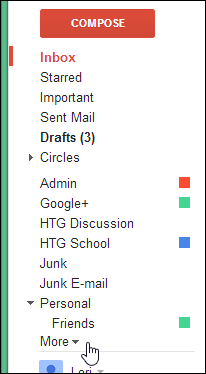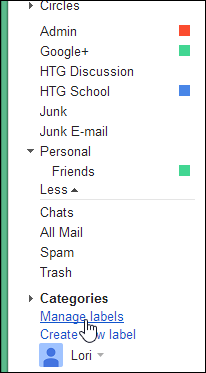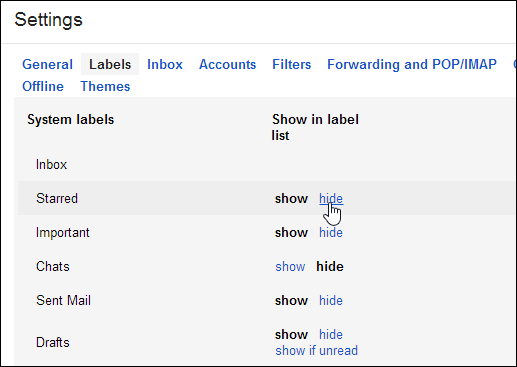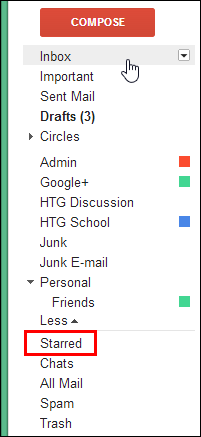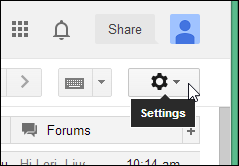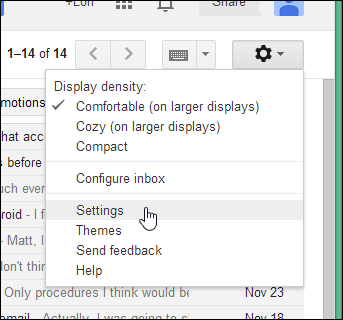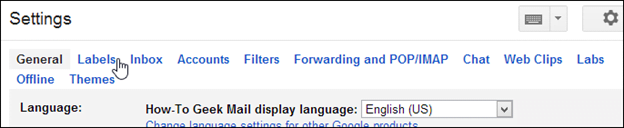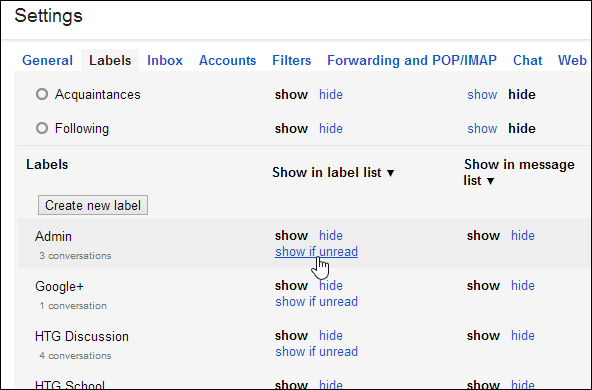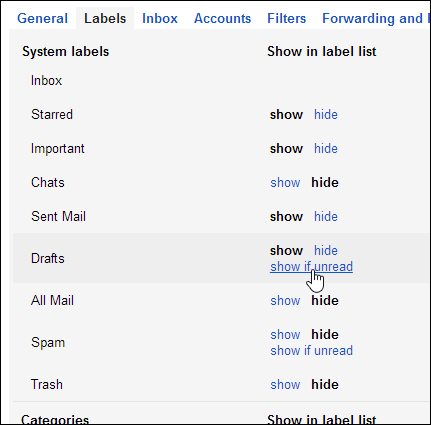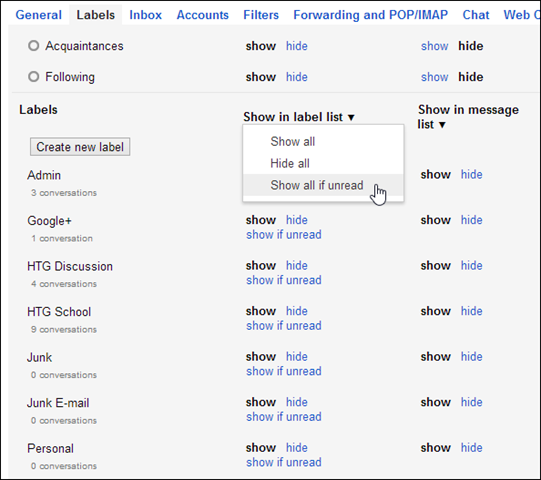Yn y wers heddiw, byddwn yn eich helpu i ddeall sut i gategoreiddio'ch blwch derbyn yn well a threfnu'ch negeseuon gan ddefnyddio labeli a rhai tabiau wedi'u diffinio ymlaen llaw ond y gellir eu ffurfweddu.
Yn gyntaf, byddwn yn siarad am ryngwyneb tabiau awtomatig Gmail, y blwch post â blaenoriaeth, a'r holl leoliadau sydd ynddo.
Categoreiddio post sy'n dod i mewn yn awtomatig gyda thabiau ffurfweddu
Mae Gmail bellach yn cynnig categorïau tabbed ac awtomatig ar gyfer eich blwch derbyn. Mae'r nodwedd hon yn rhannu'ch mewnflwch yn Fforymau Cynradd, Cymdeithasol, Hyrwyddiadau, Diweddariadau a Fforymau. Os ydych chi'n cymryd rhan mewn llawer o wasanaethau ar-lein, gall y nodwedd hon fod yn ddefnyddiol.
Yn y bôn, gellir casglu negeseuon a dderbynnir ar gyfer rhai mathau o wefannau neu ar gyfer cynnwys penodol, mewn gwahanol rannau o'ch mewnflwch. Gall hyn arwain at flwch post llai anniben.
Dewiswch pa dabiau sy'n weladwy yn eich blwch derbyn
Gellir ffurfweddu'r tabiau hyn sy'n eich galluogi i ddewis y tabiau rydych chi am eu cael yn eich blwch derbyn. I newid y tabiau gweladwy, cliciwch yr eicon plws i'r chwith o'r tabiau.
Mae'r blwch deialog Dewis Tabiau i Alluogi yn ymddangos. Dewiswch y blychau gwirio ar gyfer y tabiau rydych chi am fod ar gael yn eich Blwch Derbyn.
Nodyn: Os ydych chi'n cuddio tab, bydd negeseuon o'r categori hwnnw'n cael eu dangos yn y tab "Sylfaenol" yn lle. Hefyd, ni ellir newid testun mewn tabiau ac ni allwch ychwanegu tabiau arfer. Defnyddiwch labeli personol yn lle (a drafodir yn yr adran nesaf) i gategoreiddio'ch negeseuon ymhellach.
Gallwch hefyd nodi pa dabiau a ddangosir yn eich blwch derbyn ar y tab Mewnflwch o'r sgrin Gosodiadau yn yr adran Categorïau.
Trefnwch eich negeseuon gydag arddulliau a gosodiadau mewnflwch
Mae Inbox Styles yn caniatáu ichi drefnu'ch blwch derbyn Gmail yn y ffordd sy'n gweithio i chi. Gallwch drefnu eich blwch derbyn gan ddefnyddio tabiau ffurfweddadwy, fel y soniasom yn gynharach yn y wers hon, neu i mewn i adrannau fel Unread, Starred, a Pwysig.
Newidiwch eich math mewnflwch
I newid i arddull mewnflwch gwahanol, agorwch y sgrin Gosodiadau a tapiwch y tab Mewnflwch.
Yn yr adran Math Mewnflwch, dewiswch y math o fewnflwch rydych chi am ei ddefnyddio o'r gwymplen.
Mae gan bob math o fewnflwch ei osodiadau ei hun. Ar ôl i chi ddewis Math Mewnflwch, mae'r gosodiadau ar gyfer y math hwnnw yn cael eu harddangos o dan Select Inbox Type. Gwnewch newidiadau i'r gosodiadau a chlicio Save Changes.
Gallwch hefyd newid rhai gosodiadau arddull blwch derbyn yn gyflym yn eich blwch derbyn trwy glicio ar y saeth i lawr ar ochr dde eithaf pennawd pob adran.
Mae Cymorth Gmail yn Darparu Disgrifiadau o'r mathau o bost sy'n dod i mewn . Mae croeso i chi arbrofi gyda gwahanol arddulliau mewnflwch i weld beth sy'n gweithio i chi. Gallwch chi bob amser fynd yn ôl yn ddiofyn os byddwch chi'n newid eich meddwl.
Gallwch hefyd newid arddull eich blwch derbyn yn gyflym trwy hofran eich llygoden dros y label "Mewnflwch" a chlicio ar y saeth i lawr sy'n ymddangos. Dewiswch yr arddull post sy'n dod i mewn a ddymunir o'r gwymplen “Math o bost sy'n dod i mewn”. Sylwch fod hofran eich llygoden dros bob patrwm yn darparu disgrifiad byr o bob math.
Trefnu a chategoreiddio'ch negeseuon gan ddefnyddio labeli
Fe wnaethom eich cyflwyno'n fyr i'r sticeri yng Ngwers 1 y gyfres hon. Mae categorïau yn caniatáu ichi drefnu'ch negeseuon e-bost yn gategorïau. Mae'n debyg i ffolderau, yn wahanol i ffolderau, gallwch gymhwyso mwy nag un label i neges sengl.
Nodyn: Mae Gmail yn cefnogi uchafswm o 5000 o labeli, gan gynnwys is-labeli. Os byddwch yn mynd y tu hwnt i'r terfyn hwn, efallai y gwelwch fod eich profiad Gmail yn arafach, ac efallai y byddwch yn dod ar draws gwallau. Tynnwch y sticeri na chewch eu defnyddio mwyach. Nid yw dileu labeli yn dileu negeseuon.
Creu label newydd
Gallwch greu eich labeli arfer eich hun i gadw'ch blwch derbyn yn drefnus a hyd yn oed symud negeseuon allan o'ch mewnflwch i labeli (gan weithredu fel ffolderau). Byddwn yn dangos i chi sut i greu label wedi'i nythu o dan label arall, fel is-ffolder mewn ffolder.
I greu label arfer newydd a fydd y prif ffolder, cliciwch Mwy yn y rhestr labeli ar ochr chwith sgrin gartref Gmail.
Pan fydd y rhestr yn cael ei hehangu, cliciwch ar y ddolen “Creu Label Newydd”.
Rhowch enw ar gyfer y label yn y blwch golygu “Rhowch enw label newydd” yn y blwch deialog Label Newydd. Cliciwch Creu i orffen creu'r label newydd.
Nodyn: Gan mai hwn yw'r prif dacsonomeg a fydd yn cynnwys yr is-ddosbarthu, ni fyddwn yn uno'r tacsonomeg hon.
I greu is-gategori o dan y prif dacsonomeg rydych chi newydd ei greu, cliciwch Creu Tacsonomeg Newydd eto.
Yn y dialog Label Newydd, nodwch enw'r is-gategori yr ydych am ei greu yn y blwch golygu “Rhowch enw tacsonomeg newydd”. Dewiswch y blwch gwirio “Nyth label o dan”, dewiswch y pen mast rydych chi newydd ei greu o'r gwymplen, a chliciwch Creu.
Gallwch hefyd greu tacsonomeg nythu trwy fynd i mewn i'r tacsonomeg wreiddiol, ac yna slaes (/), yna nodi enw'r tacsonomeg nythu - i gyd yn y blwch golygu “… enw tacsonomeg newydd”. Er enghraifft, gallwn nodi “Personol / Ffrindiau” yn y blwch golygu a pheidio â gwirio'r blwch gwirio “Cyfradd poster o dan”.
Nodyn: Rhaid i'r label gwreiddiol fodoli eisoes i greu label nythu oddi tano. Ni allwch greu'r ddau labeli ar yr un pryd. Yn ein enghraifft, mae'n rhaid i ni greu'r label "Personol" yn gyntaf cyn creu'r label "Friends" nythu.
Mae cyfeiriad nythedig yn edrych fel yr enghraifft ganlynol.
Mae'r prif sgôr newydd, gyda'r label nythu, hefyd yn cael ei ychwanegu at y rhestr o raddfeydd sydd ar gael ar y botwm gweithredu Ratings, yn ychwanegol at y rhestr o raddfeydd sydd ar gael ar y botwm Symud i Weithredu.
Cymhwyso categorïau i negeseuon
Mae dwy ffordd i gymhwyso labeli ar negeseuon. Gallwch gymhwyso labeli ar negeseuon wrth adael negeseuon yn eich blwch derbyn. Gallwch hefyd symud negeseuon i labeli a gallwch eu symud i ffolderau. Byddwn yn dangos y ddwy ffordd i chi.
Rhowch labeli ar negeseuon tra'u bod yn cael eu gadael yn eich blwch derbyn.
Mae'r dull hwn yn caniatáu ichi gymhwyso labeli lluosog yn hawdd i un neges.
I gymhwyso label i neges wrth gadw'r neges yn eich Mewnflwch, dewiswch y blwch gwirio ar ochr dde'r neges i'w ddewis (neu agorwch y neges). Yna cliciwch y botwm gweithredu "Categorïau" a dewiswch un neu fwy o labeli o'r gwymplen.
Cofiwch y gallwch chi gymhwyso mwy nag un label i neges. Nid yw'r ddewislen Categorïau yn diflannu unwaith y byddwch wedi dewis y sgôr, felly gallwch ddewis graddfeydd lluosog ar unwaith.
I gymhwyso'r labeli a ddewiswyd i negeseuon, tapiwch Apply ar waelod y rhestr.
Yna mae'r labeli yn cael eu harddangos i'r chwith o linell pwnc y neges.
Os oes gennych restr hir o raddfeydd, gallwch ddechrau teipio enw'r tacsonomeg ar ôl clicio ar y botwm gweithredu “Categorïau” i ddod o hyd i'r sgôr yn y rhestr.
Labelwch neges a'i symud allan o'ch mewnflwch
I gymhwyso label i neges a symud y neges allan o'r blwch derbyn ar yr un pryd, llusgwch y neges i'r label a ddymunir yn y rhestr ar y chwith. Wrth i chi symud eich llygoden dros y fwydlen, bydd yn ehangu i arddangos labeli a allai fod yn gudd ar hyn o bryd.
Sylwch y gallwch chi ddefnyddio'r dull hwn i farcio'r neges fel sbam, yn ogystal â defnyddio'r botwm gweithredu Spam Report. Llusgwch y negeseuon tramgwyddus i'r categori “Sbam”.
Bydd symud neges i'r label Sbwriel yn dileu'r neges. Mae hyn yr un peth â dewis y neges, neu ei hagor, a chlicio ar y botwm Dileu gweithredu.
label agored
Mae agor label fel agor ffolder. Rhestrir yr holl negeseuon sy'n gysylltiedig â'r sgôr hon. I agor label, cliciwch ar y label a ddymunir yn y rhestr labeli ar ochr chwith sgrin gartref Gmail. Os nad yw'r label a ddymunir yn weladwy, cliciwch ar "Mwy" i gael mynediad i'r rhestr lawn.
Mae'r holl negeseuon sy'n gysylltiedig â'r categori hwn yn cael eu harddangos. Sylwch ar y term chwilio yn y blwch Chwilio. Mae Gmail yn llenwi'r blwch Chwilio yn awtomatig gyda'r hidlydd priodol i arddangos y negeseuon a ddewiswyd. Byddwn yn trafod hidlwyr yn ddiweddarach yn y wers hon.
Sylwch, os cymhwyswch label i neges heb symud y neges i'r label honno (ac allan o'r blwch derbyn) ac yna agorwch y label, bydd y label "Mewnflwch" yn cael ei arddangos ar y neges, gan nodi bod y neges yn dal i fod yn y mewnflwch.
I fynd yn ôl i'ch mewnflwch, cliciwch ar y label “Mewnflwch” yn y rhestr ar y dde.
Os ydych chi am ddychwelyd y neges i'ch mewnflwch, agorwch y ffolder label i gael mynediad i'r neges a llusgwch y neges yn ôl i'r mewnflwch. Sylwch fod y label yn dal i fod ar y neges.
Tynnwch label o neges
Os penderfynwch nad ydych chi eisiau label penodol sy'n gysylltiedig â neges, gallwch chi ei dynnu'n hawdd.
I wneud hyn, dewiswch y neges gan ddefnyddio'r blwch gwirio ar ochr dde'r neges, neu agorwch y neges. Cliciwch y botwm gweithredu Labels, dad-ddewiswch y label yn y gwymplen rydych chi am ei dynnu o'r neges, ac yna cliciwch ar Apply.
Nodyn: Gallwch chi dynnu nifer o labeli o neges ar unwaith. Dewiswch yr holl labeli rydych chi am eu tynnu yn y gwymplen Categorïau cyn clicio Apply.
Newid lliw'r sticer
Gallwch chi neilltuo lliwiau i'ch labeli fel y gallwch chi eu dewis yn eich blwch derbyn yn hawdd. Yn ddiofyn, mae pob label wedi'i liwio â chefndir llwyd golau a thestun llwyd tywyll. Mae'r label 'Personol / Ffrindiau' yn y ddelwedd isod yn defnyddio'r lliw diofyn. Mae gan y dynodiadau eraill, "Ysgol HTG" a "Admin", liwiau eraill sy'n berthnasol iddynt.
I newid y lliw ar y label, symudwch y llygoden dros y label a ddymunir. Cliciwch y saeth i lawr ar ochr dde'r label i gael mynediad i'w gwymplen.
Symudwch bwyntydd eich llygoden dros yr opsiwn “Label colour” a dewiswch y cyfuniad testun a lliw trwy glicio arno.
Gallwch hefyd ddefnyddio'r opsiwn Dileu Lliw i dynnu'r lliw o'r sticer a mynd yn ôl i'r gosodiad diofyn.
Os nad ydych chi eisiau i unrhyw un o'r grwpiau gael eu dangos, gallwch ddewis grŵp arfer trwy glicio Ychwanegu Custom Colour. Dewiswch "Lliw Cefndir" a "Lliw Testun" yn y dialog "Ychwanegu Lliw Custom" sy'n cael ei arddangos.
Rhagolwg y grŵp a ddewiswyd lle mae'n dweud “Rhagolwg Lliw Label.”
Sefydlu mynediad un clic i labeli Gmail safonol ac arferol
Gallwch chi greu mynediad i labeli yn hawdd gydag un clic.
I wneud hyn, agorwch label fel y gwnaethom ei drafod yn gynharach yn y wers hon, ac yna llusgwch yr eicon Tudalen Ffefrynnau o'r bar cyfeiriad i'r bar offer nodau tudalen. Nawr, gallwch glicio ar y nod tudalen hwn i gael mynediad i'ch holl negeseuon sy'n gysylltiedig â'r label hwnnw.
Cuddio a dangos labeli yn Gmail
Os oes gennych chi restr hir o labeli yn Gmail, efallai yr hoffech chi weld rhai o'r labeli rydych chi'n eu defnyddio'n aml wrth guddio'r gweddill.
label cuddio
I guddio label yn Gmail, cliciwch ar y label rydych chi am ei guddio yn y rhestr labeli o dan y botwm Creu a'i lusgo i'r ddolen Mwy o dan y rhestr o labeli gweladwy.
Nodyn: Mae'r ddolen "fwy" yn dod yn ddolen "llai" wrth i chi symud y label iddo.
Mae'r sgôr wedi'i symud fel ei fod wedi'i restru o dan Categorïau, sy'n cael ei arddangos pan fyddwch chi'n clicio ar Mwy i ehangu'r rhestr o raddfeydd. Os yw'r ddolen "Llai" ar gael yn lle'r ddolen "Mwy", gellir arddangos y "Categorïau" yn syml trwy hofran y llygoden dros y rhestr o gategorïau.
Gwneud label cudd yn weladwy
I agor label cudd, cliciwch Mwy (os oes angen) i arddangos yr adran Categorïau. Cliciwch a llusgwch y label a ddymunir o'r adran "Categorïau" i'r label "Mewnflwch".
Dychwelir y label yn ôl i'r brif restr o labeli yn nhrefn yr wyddor.
Cuddio labeli Gmail rhagosodedig y system fel seren, post wedi'i anfon, drafftiau, sbam, neu sbwriel
Gellir cuddio labeli Gmail Rhagosodedig hefyd. I guddio unrhyw un o'r labeli hyn, cliciwch ar "Mwy" o dan y rhestr labeli.
Cliciwch ar “Rheoli Categorïau” o dan “Categorïau.”
Arddangosir y sgrin gosodiadau “Categorïau”.
Yn yr adran Labeli System, dewch o hyd i label y system rydych chi am ei chuddio a chliciwch ar y ddolen Cuddio yn y golofn rhestr Dangos mewn labeli.
Nodyn: Nid yw'r label wedi'i guddio'n llwyr, mae'n cael ei symud o dan y ddolen "Mwy".
Cyrchu gosodiadau'r labeli ar y sgrin Gosodiadau
Gellir cyrchu'r sgrin gosodiadau Ratings hefyd gan ddefnyddio'r botwm Gosodiadau. Byddwn yn cyfeirio at wahanol rannau o'r sgrin Gosodiadau trwy gydol y gyfres hon. Mae'r weithdrefn ar gyfer cyrchu Gosodiadau bob amser yr un peth.
I gyrchu'r hidlwyr ar y sgrin Gosodiadau, cliciwch y botwm Gosodiadau (y gêr) yng nghornel dde uchaf prif ffenestr Gmail.
Yna dewiswch "Gosodiadau" o'r gwymplen.
Unwaith y byddwch chi yn y sgrin Gosodiadau, gallwch gyrchu'r gosodiadau ar gyfer Labeli, Hidlau, Mewnflwch, Themâu, a phaneli a nodweddion Gmail eraill.
Cuddio labeli heb bost heb ei ddarllen yn awtomatig yn Gmail
Gyda'r gallu i guddio labeli a llwybr negeseuon yn awtomatig i'r labeli hynny gan ddefnyddio hidlwyr (gweler yr adran nesaf), efallai eich bod yn pendroni sut i ddweud yn gyflym a oes gennych negeseuon heb eu darllen mewn labeli cudd. Gallwch ddewis dangos labeli cudd yn hawdd pan fydd unrhyw negeseuon heb eu darllen ynddynt. Fel hyn, nid ydych yn colli unrhyw negeseuon pwysig.
I sefydlu Gmail i guddio labeli oni bai eu bod yn cynnwys negeseuon heb eu darllen, cyrchwch sgrin gosodiadau Labels gan ddefnyddio un o'r dulliau y soniwyd amdanynt yn gynharach.
Ar gyfer pob system a label arfer yr ydych am ei guddio os nad yw'n cynnwys post heb ei ddarllen, cliciwch y ddolen Show if unread.
Sylwch, yn rhestr labeli’r System, mai dim ond os nad ydynt yn cynnwys unrhyw negeseuon heb eu darllen y gallwch guddio’r labeli Drafft a Sbam. Nid yw'r nodwedd hon yn berthnasol i Gategorïau a Chylchoedd.
Gallwch chi gymhwyso'r gosodiad hwn yn gyflym i'r holl labeli arfer trwy glicio ar y saeth i lawr nesaf at "Show in rangachadh list" ar frig yr adran "graddfeydd" a dewis "Dangos popeth os na chaiff ei ddarllen" o'r gwymplen.
y canlynol …
Daw hyn â ni at ddiwedd Gwers 3. Dylai fod gennych ddealltwriaeth eithaf cadarn o sut i gadw'ch blwch derbyn yn drefnus gyda gwahanol dabiau, arddulliau a gosodiadau. Gorau oll, rydych chi ar eich ffordd i feistroli'ch e-bost gyda labeli!
Yn y wers nesaf, byddwn yn ehangu ein trafodaeth ar labeli i gynnwys hidlwyr - megis sut i ddefnyddio hidlwyr i gymhwyso labeli yn awtomatig, yn ogystal â sut i fynd â'r hidlwyr presennol a'u hallforio i gyfrif Gmail arall.
Yna, i gau pethau i ffwrdd, rydyn ni'n cyflwyno'r system sêr, sy'n eich helpu i gadw golwg ar e-byst pwysig.